平时在使用微信的时候 , 我们不仅仅会在沟通聊天的界面中 , 输入文字、发语音等信息 , 还有可能会发送一些图片甚至是文件资料内容 。而此前 , 小编也都已经将使用微信电脑版聊天时所保存的图片、视频以及文件资料的位置的查找路径教给了大家 。
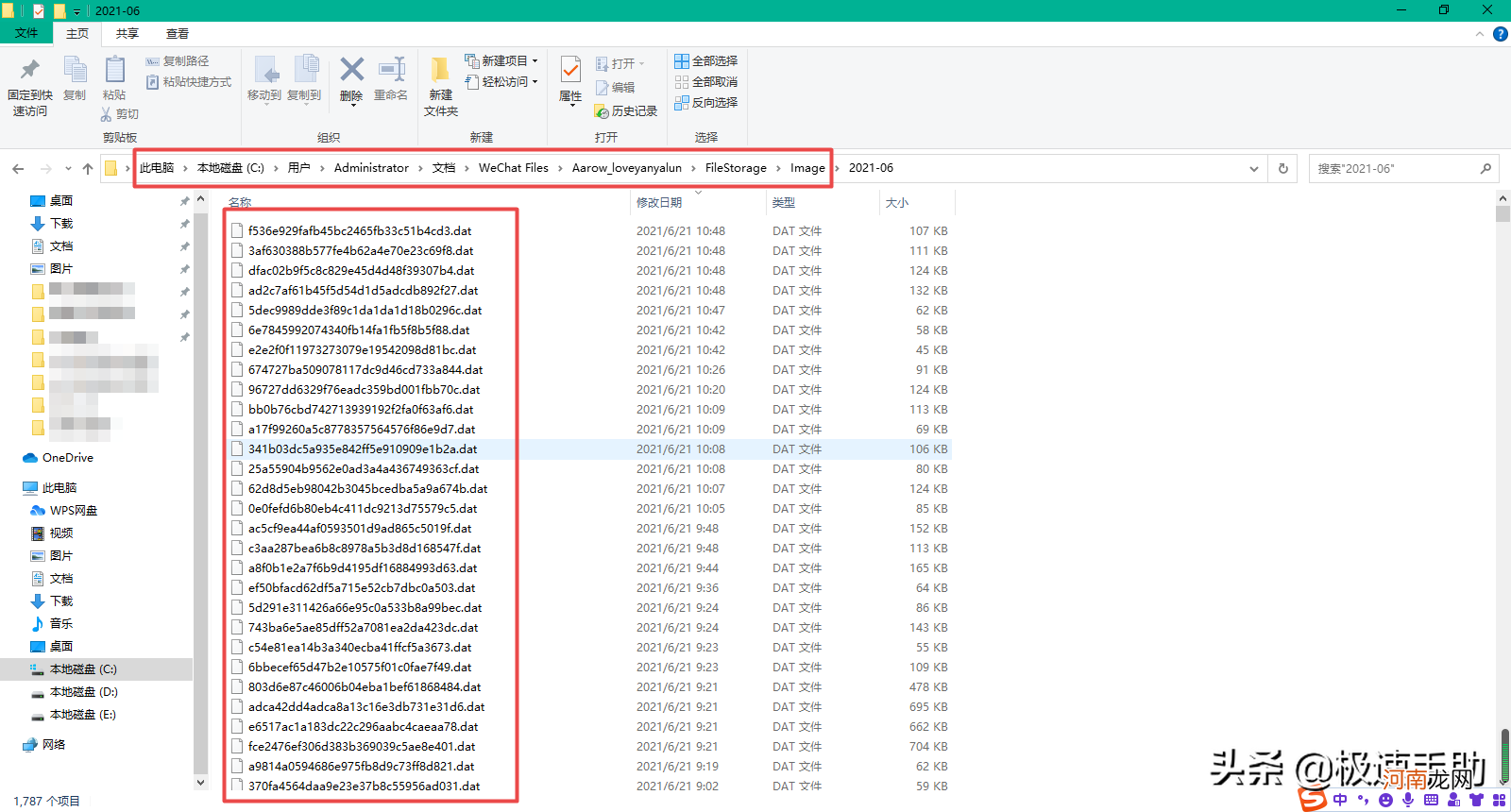
文章插图
文章插图
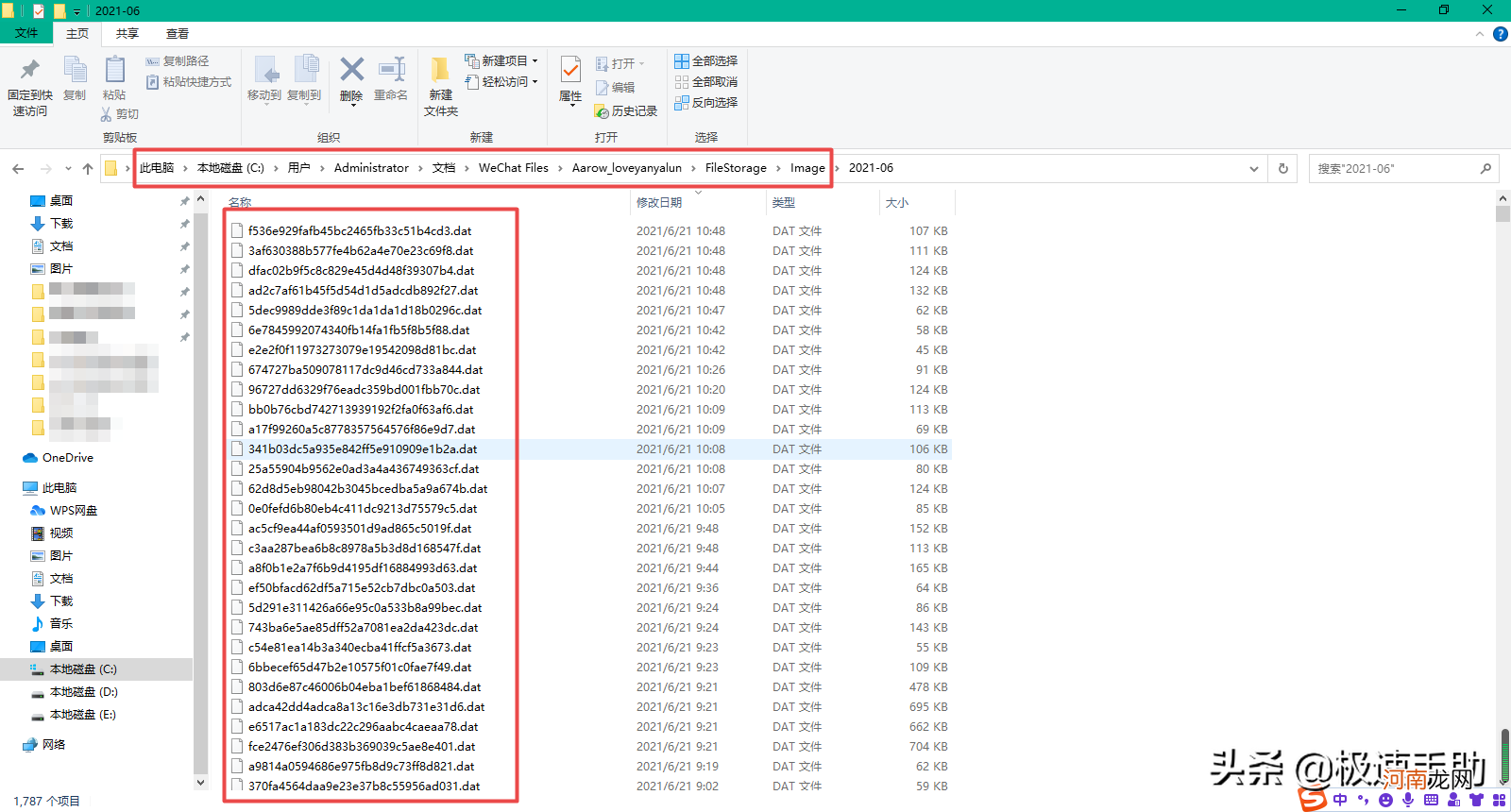
文章插图
文章插图
而有的小伙伴会发现 , 自己在使用微信电脑版进行日常的主要沟通时 , 是按照了上述的方法找到了聊天时图片的保存路径 , 但是电脑中的Image文件夹中的图片文件 , 并不能够直接进行查看 , 而是dat格式的文件 , 这是因为微信对图片进行了加密处理的 。那么如果我们想要打开查看dat图片文件的话 , 我们又该怎么做呢?
【后缀dat是什么文件怎么打开 dat是什么文件格式可以删除吗】第一步 , 在电脑的浏览器中 , 输入【BUG集散地】 , 然后找到第一个网站并点击进入 。
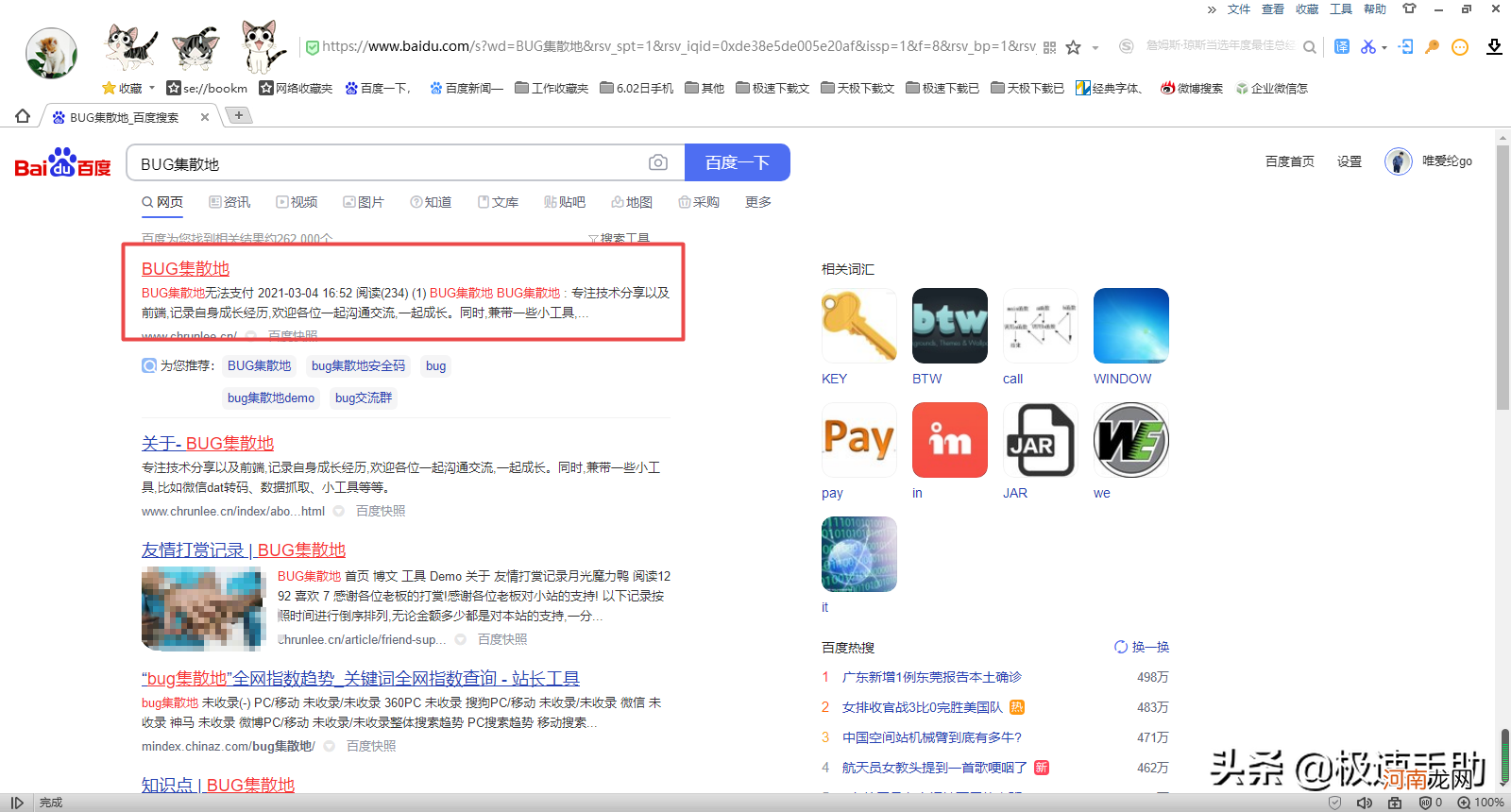
文章插图
文章插图
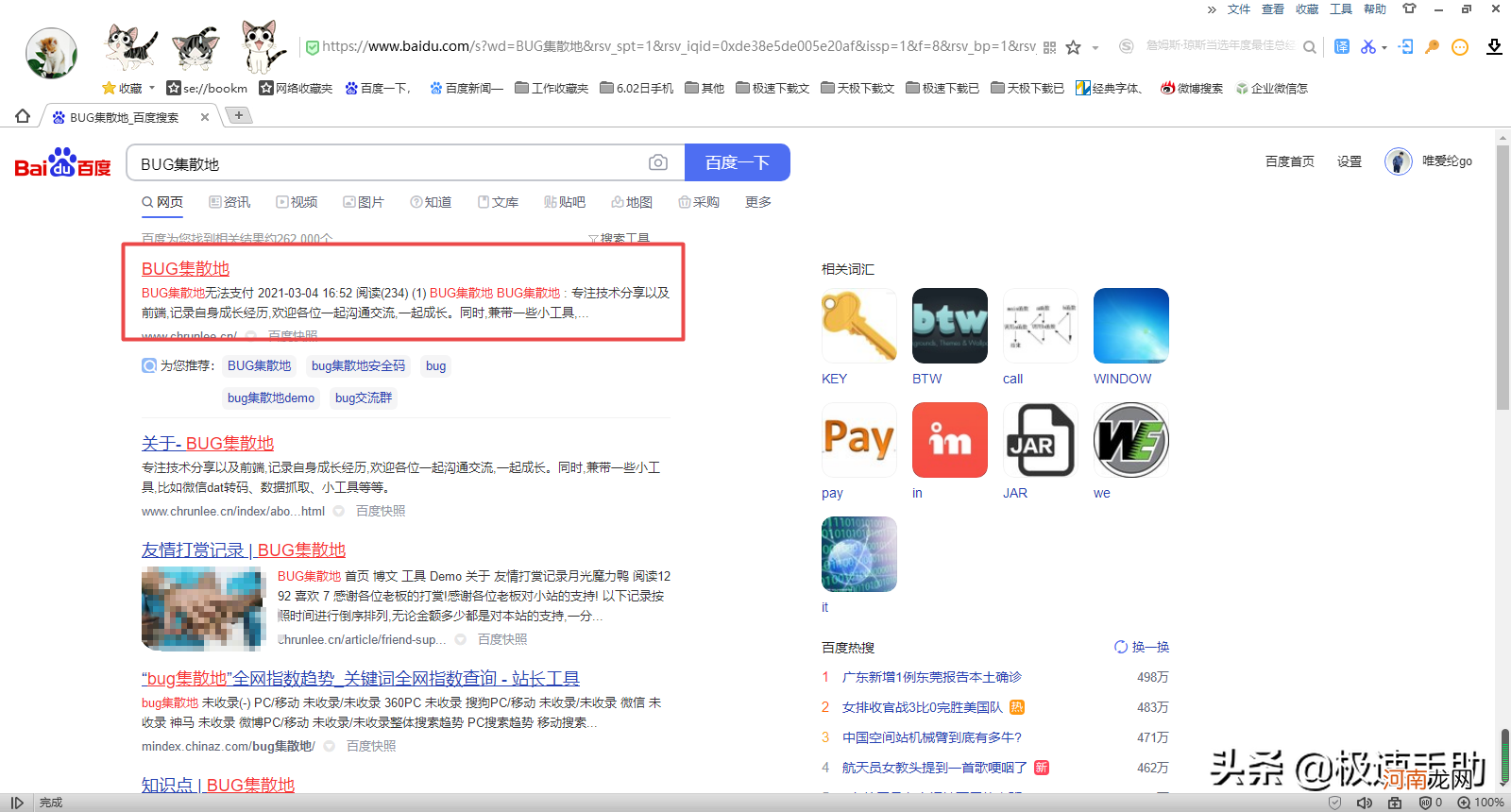
文章插图
文章插图
第二步 , 进入到网站当中后 , 在界面顶部找到【Demo】选项 , 并点击进入 。
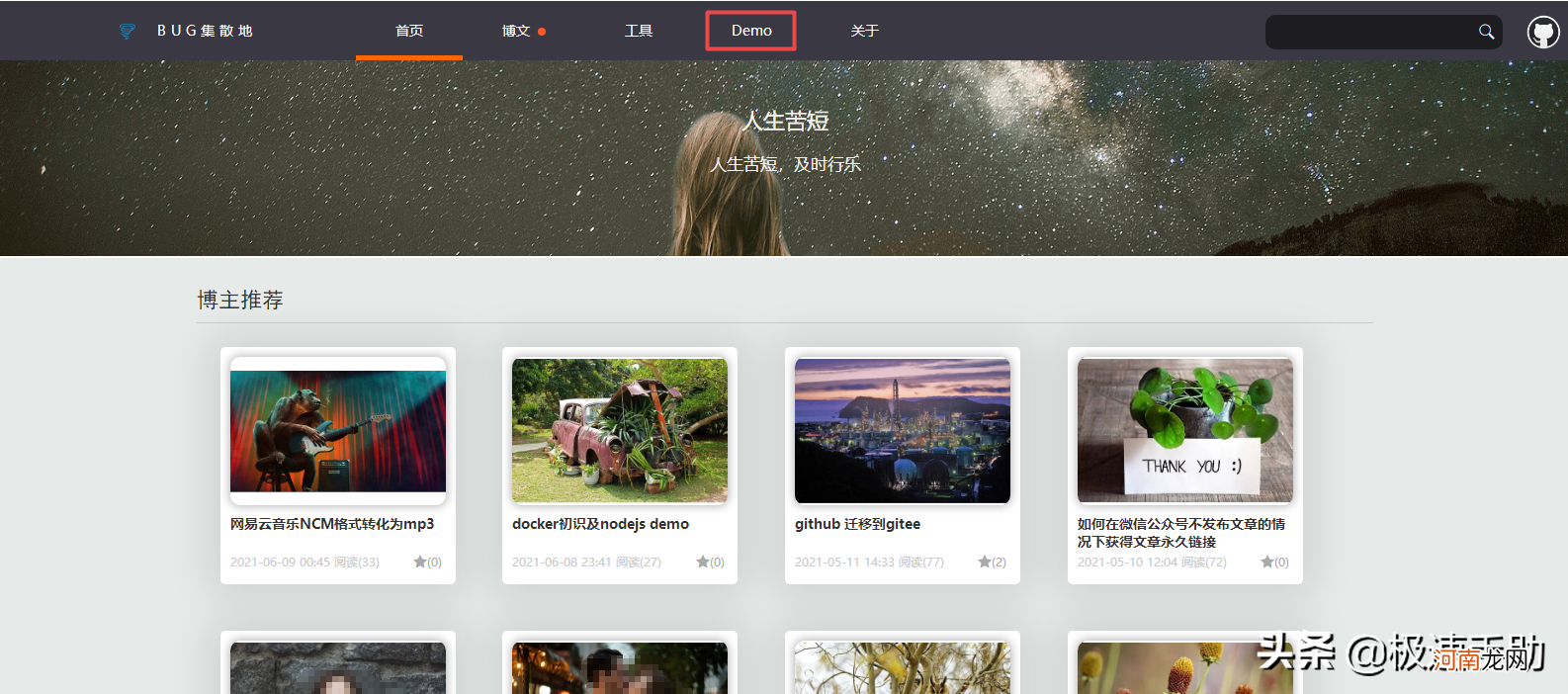
文章插图
文章插图
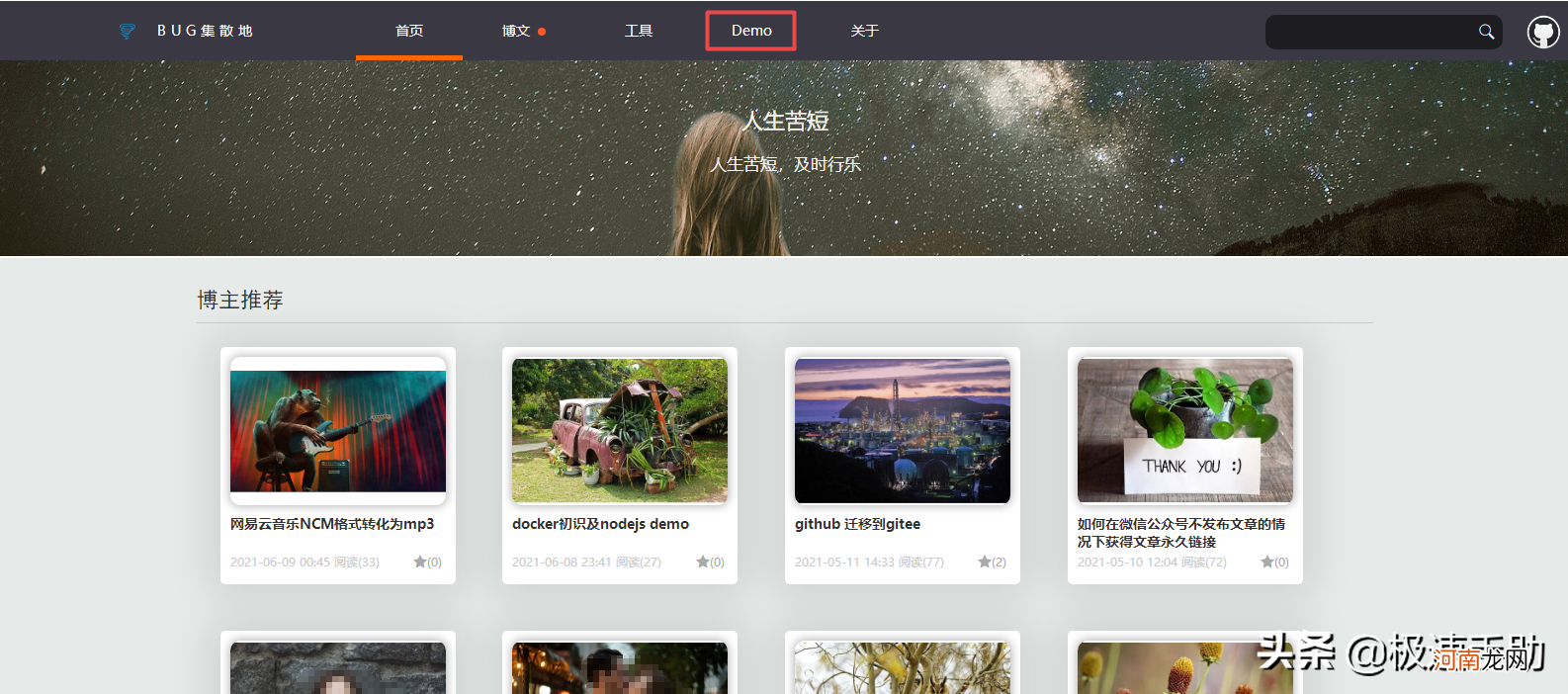
文章插图
文章插图
第三步 , 接着我们找到第一个【微信dat文件在线解码】选项 , 并点击打开 。
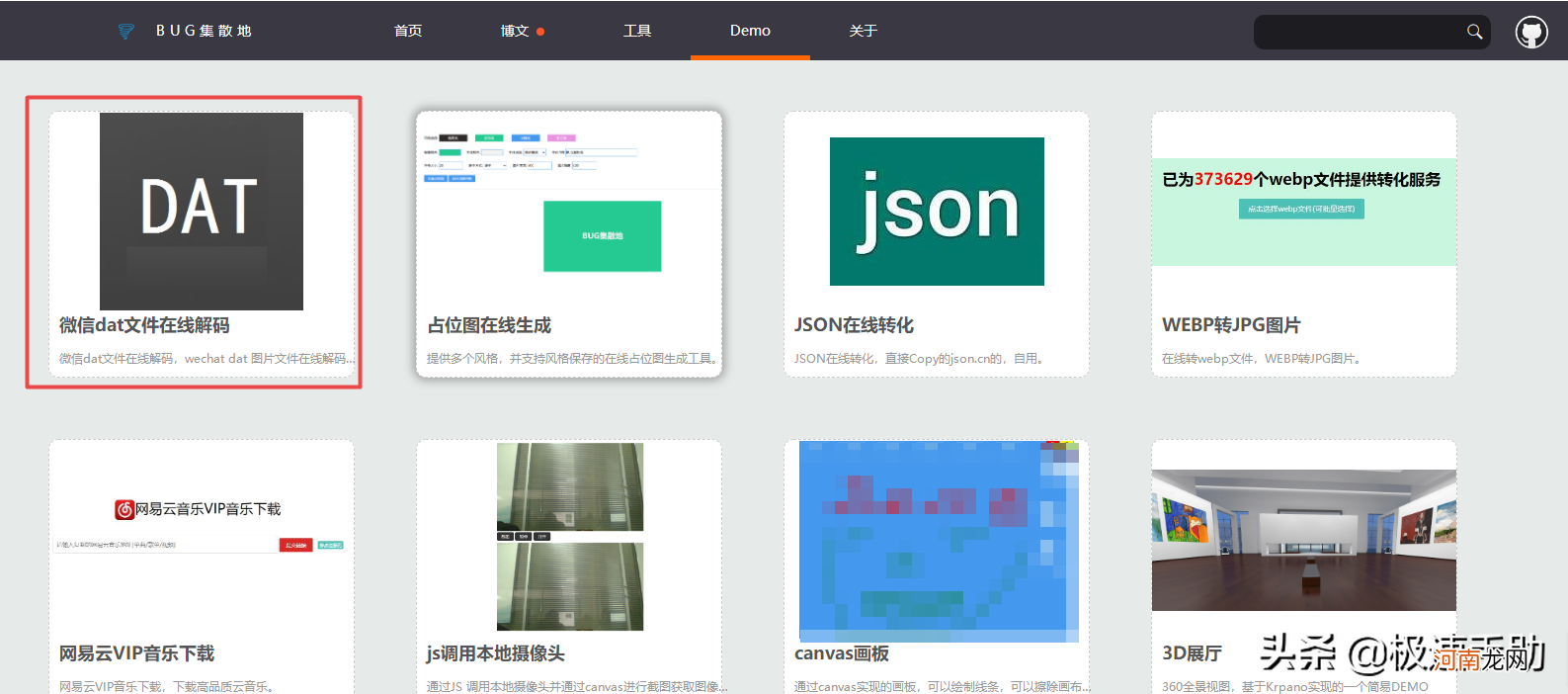
文章插图
文章插图
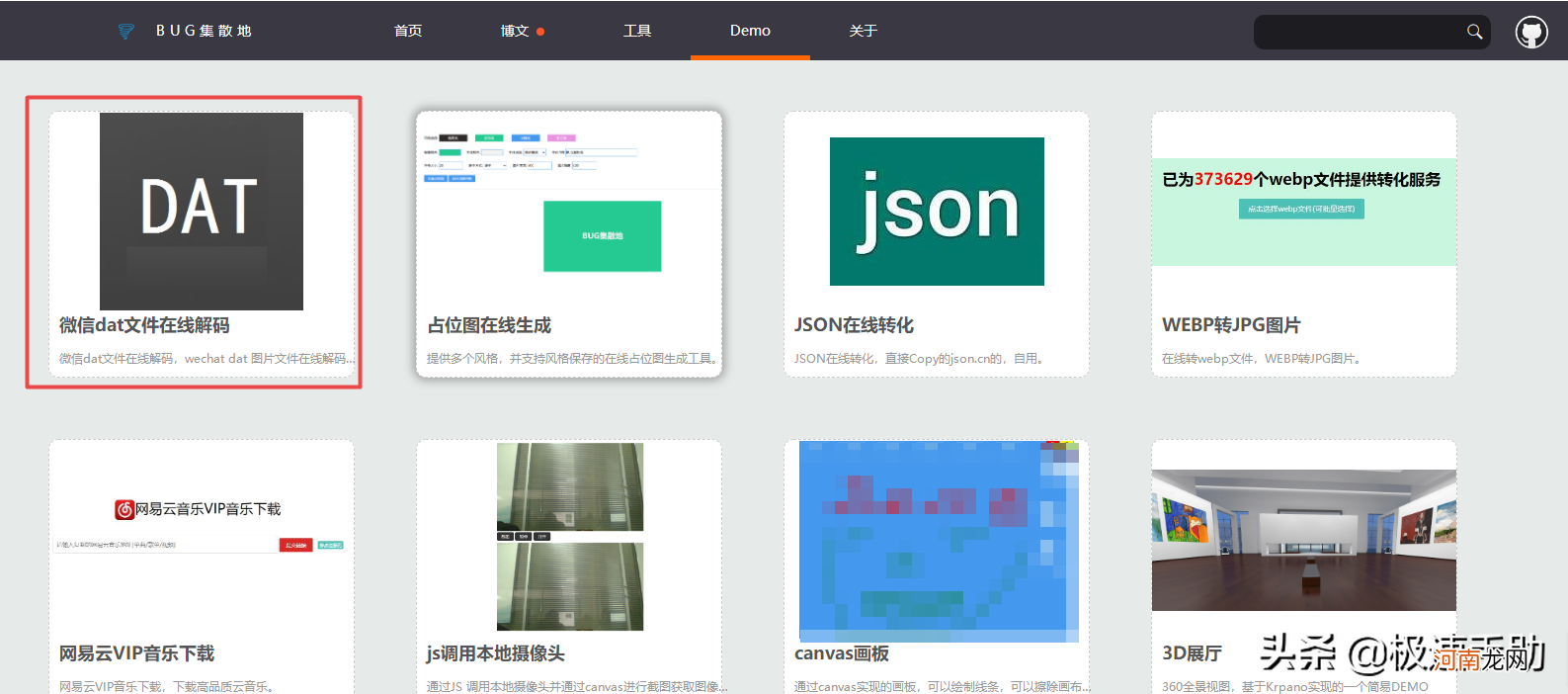
文章插图
文章插图
第四步 , 然后在弹出的界面中 , 找到【点击选项微信dat文件(可批量选择)】按钮 , 然后将需要进行查看的微信dat图片文件添加进来 。
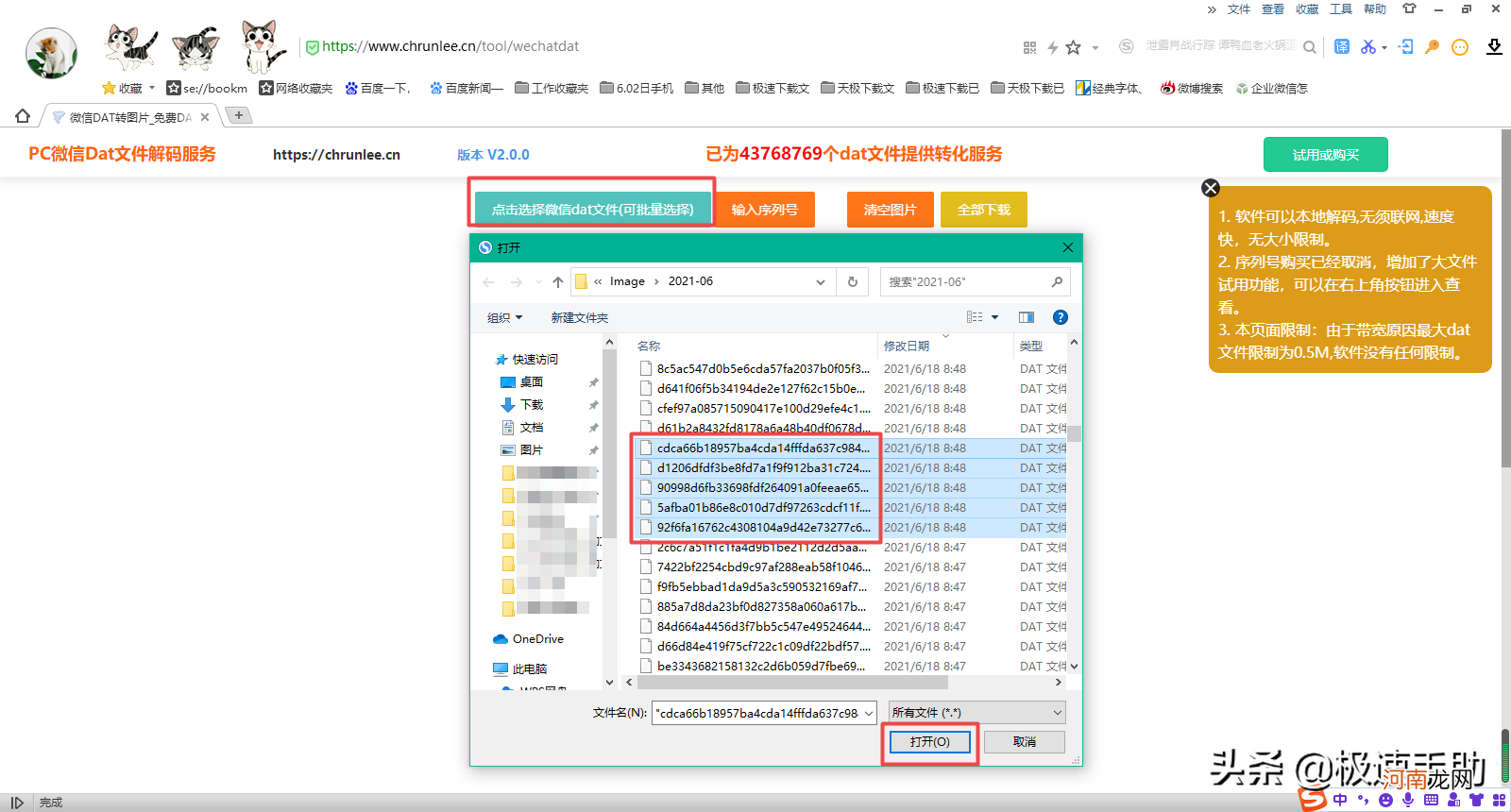
文章插图
文章插图
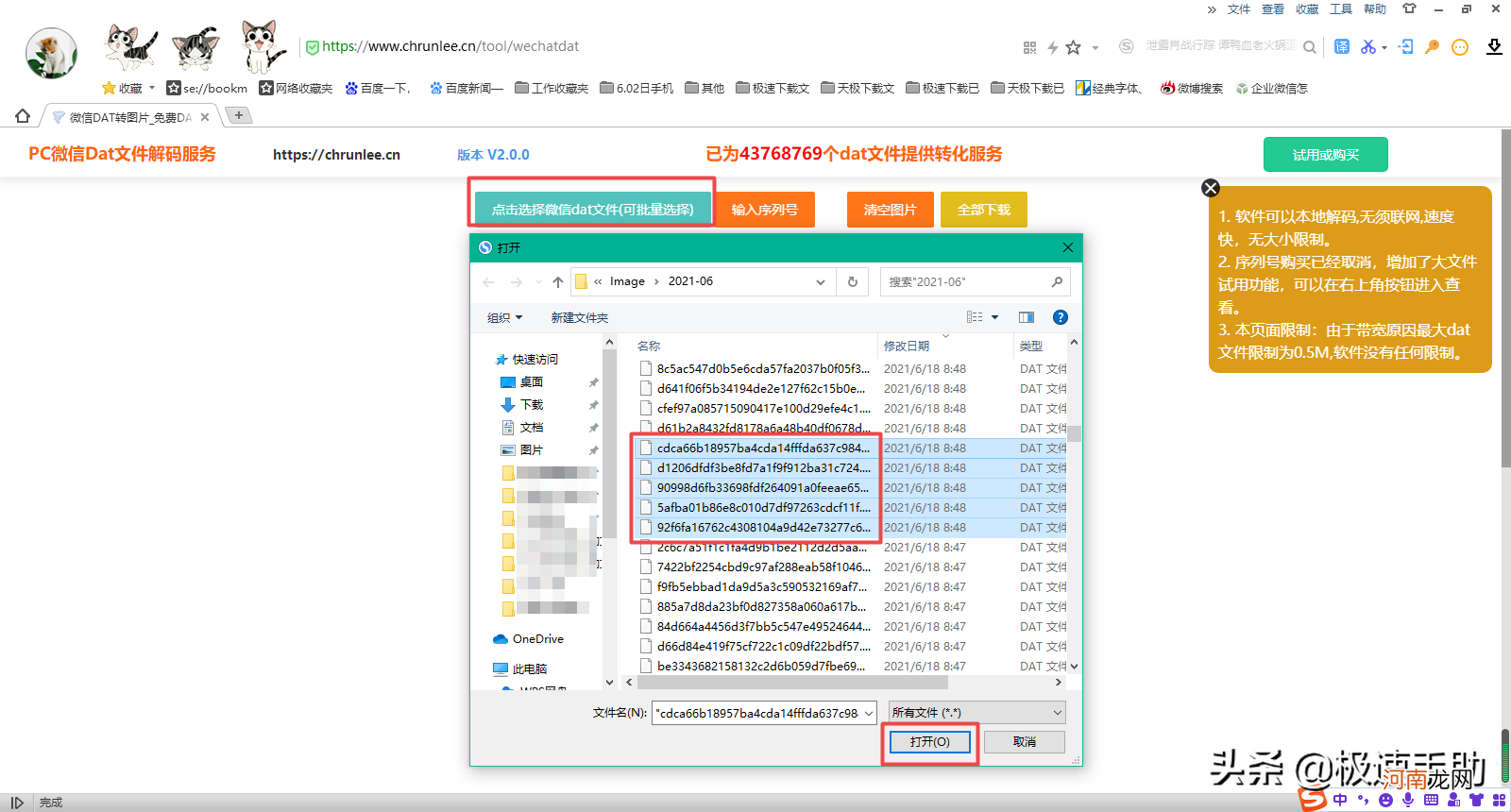
文章插图
文章插图
第五步 , dat文件上传好以后 , 我们此时稍等一会儿 , 然后在界面中就会显示解码后的图片 , 找到需要查看的图片 , 然后点击其下方的【点击下载】按钮 , 或者是界面上方的【全部下载】按钮 , 来将需要详细查看的图片进行下载保存即可 。
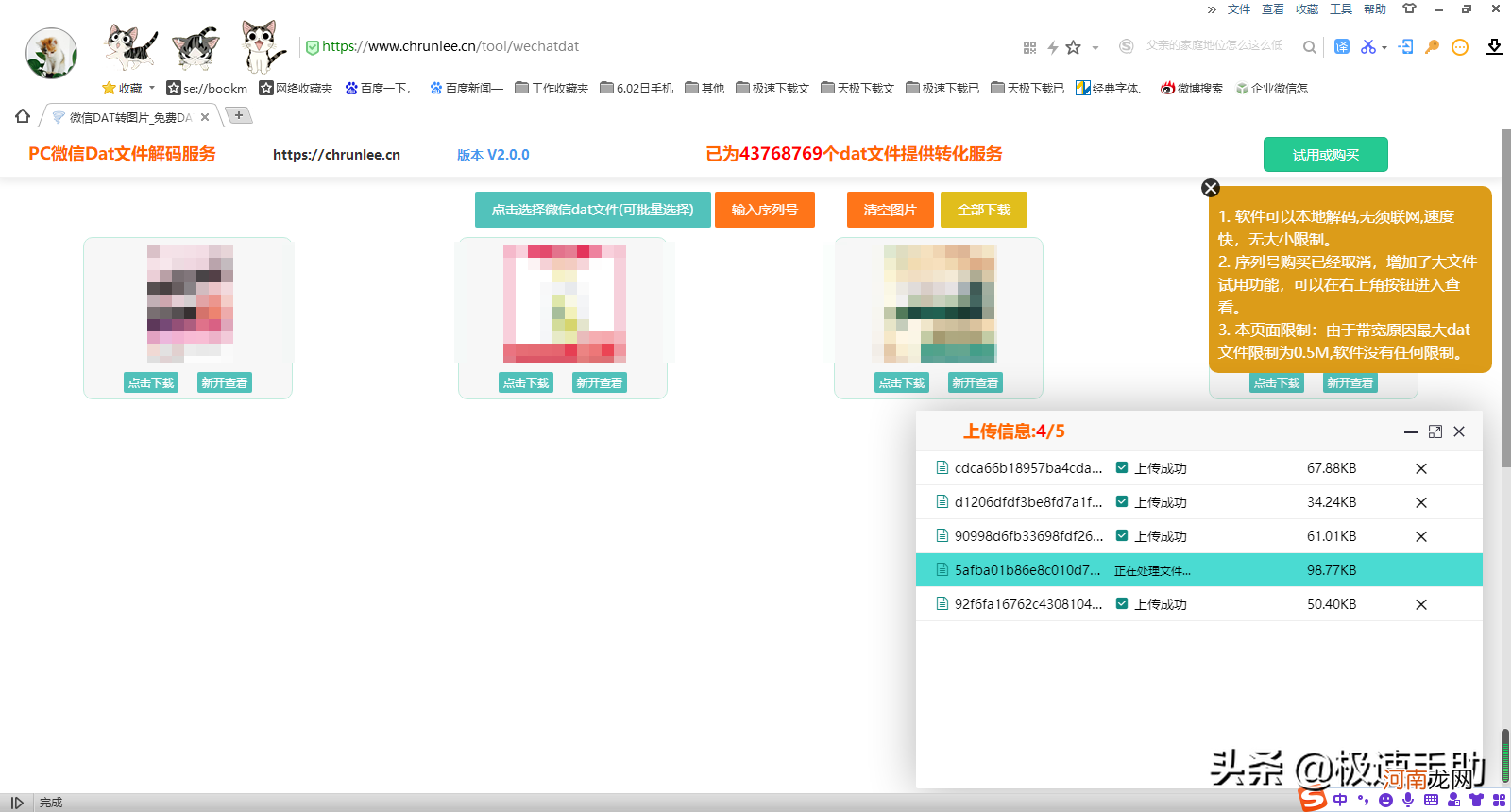
文章插图
文章插图
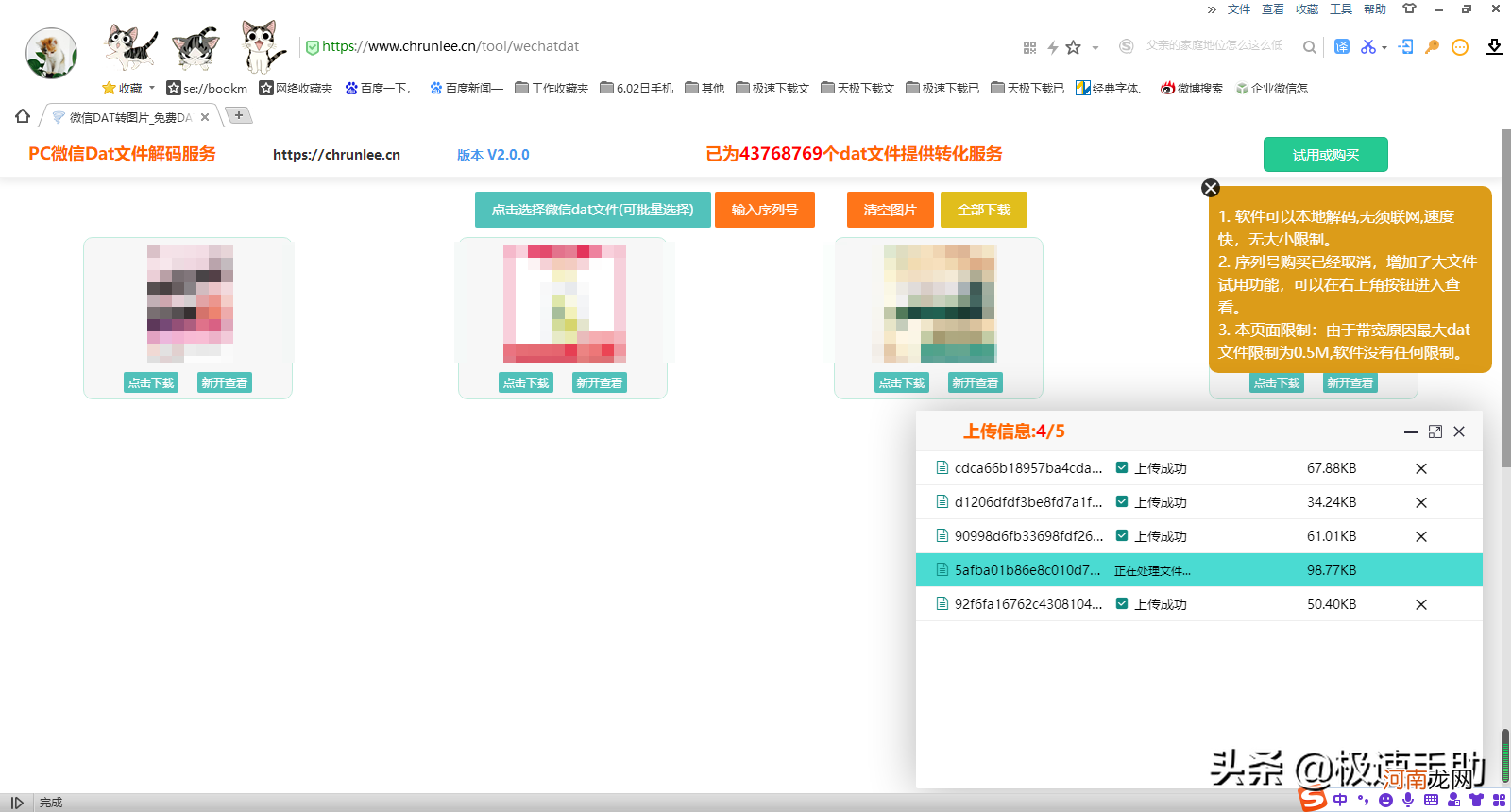
文章插图
文章插图
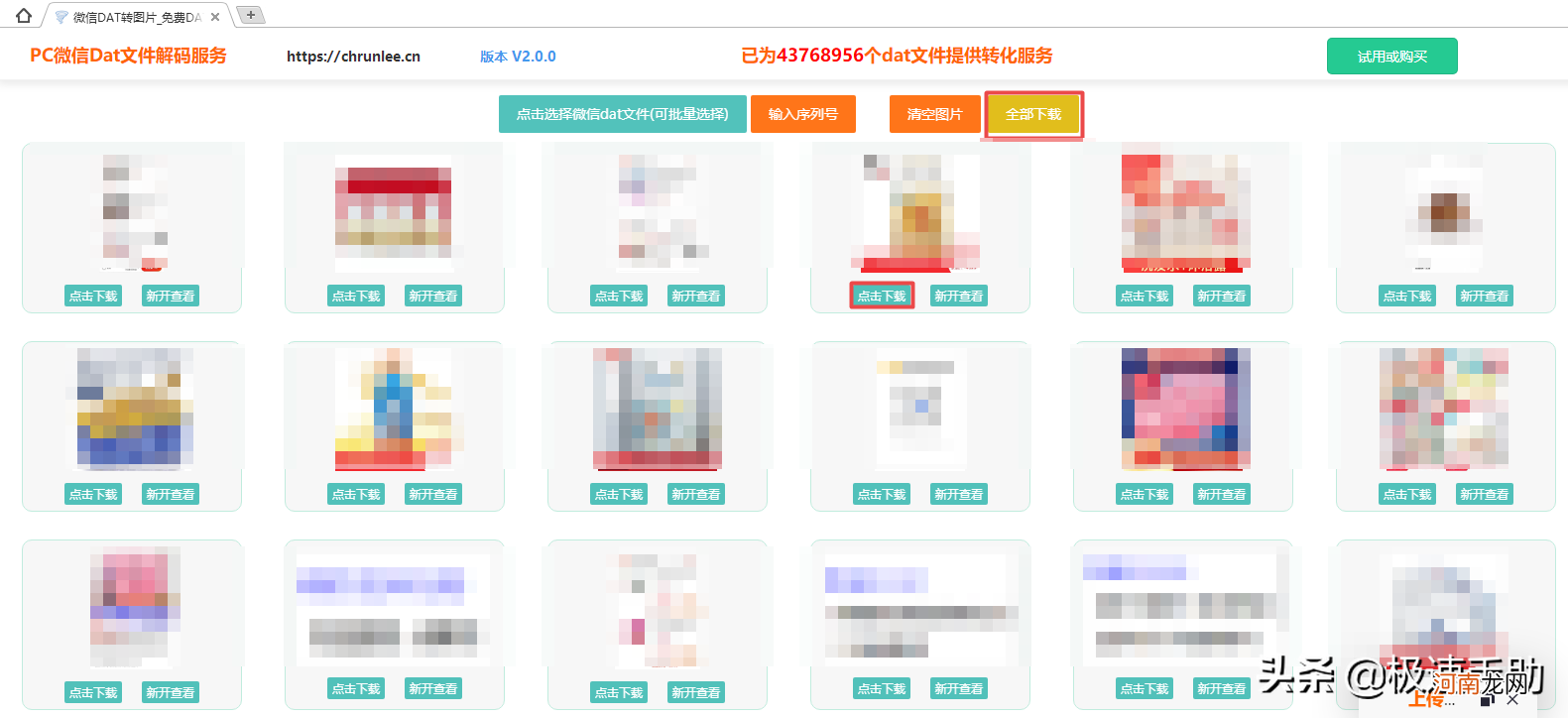
文章插图
文章插图
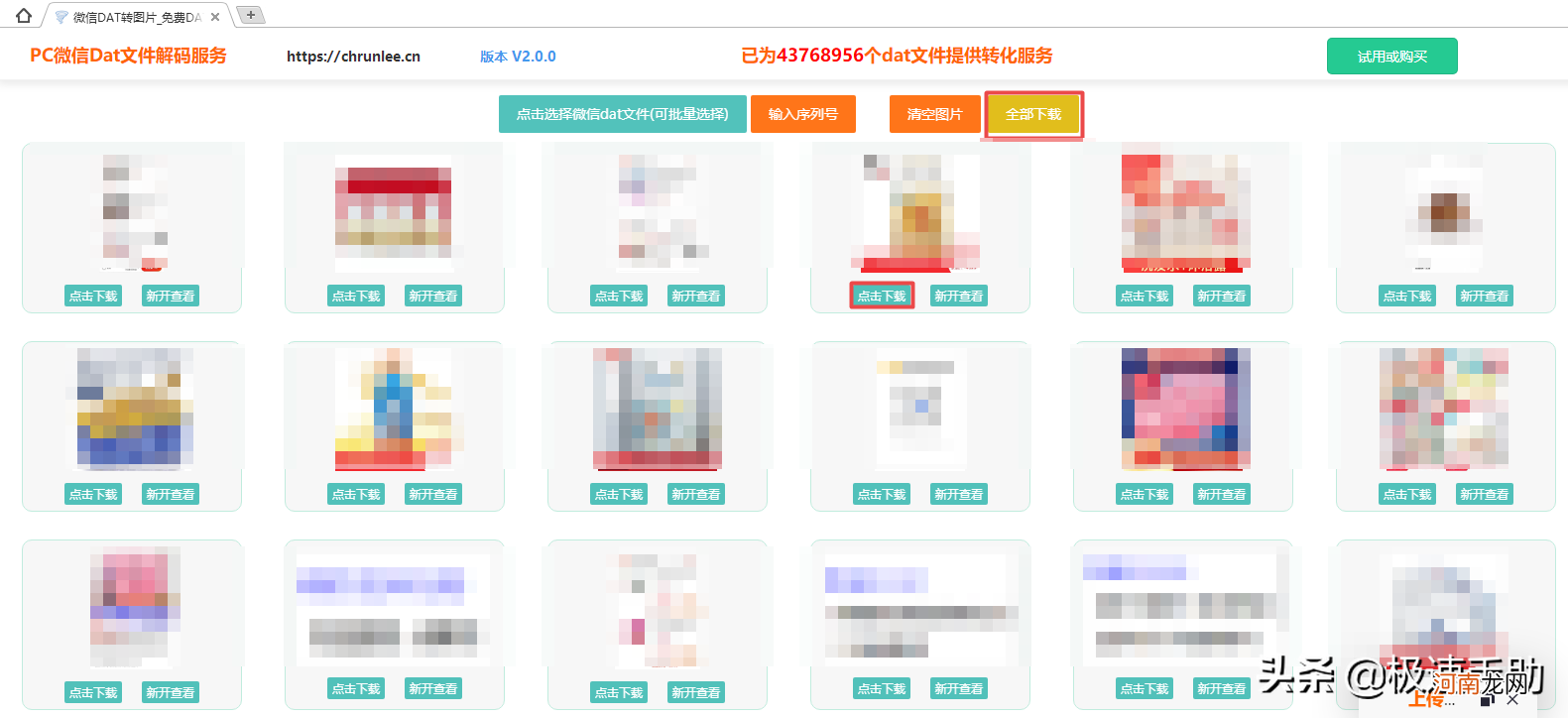
文章插图
文章插图
好了 , 这就是为大家总结的关于微信的电脑版接收的dat格式图片文件的查看打开的方法了 , 如果你平时也有这样的聊天图片的查看需求的话 , 那么不妨赶快跟着本文来将这个方法学到手吧 , 这样一来 , 日后的聊天图片查看就变得更为的轻松与便利了 。
- 95公益周是什么意思 公益文化周开幕
- 人的三观不同是什么意思 三观不同可以理解
- 四面楚歌的历史典故成语故事 四面楚歌的意思是什么
- 蒸鱼豉油是什么 蒸鱼豉油起什么作用
- 做什么生意不需要人脉关系 人脉是什么意思
- gps定位系统功能有哪些 gps是什么意思
- 双学位证书国家承认吗 双学位证书是什么意思
- 淘宝开直通车的技巧 淘宝直通车是什么意思
- 省控线是什么意思 单招省控线是什么意思
- 粜稻是什么意思 粜米
